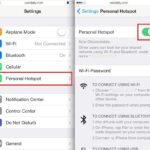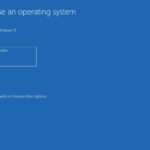Cara membuat id windows live nokia lumia 510 – Ingin menjelajahi dunia aplikasi dan layanan Microsoft di Nokia Lumia 510? Langkah pertama yang harus Anda lakukan adalah membuat ID Windows Live. ID ini seperti kunci untuk membuka pintu ke berbagai fitur menarik, seperti mengunduh aplikasi, menyimpan data, dan berinteraksi dengan layanan online.
Proses pembuatan ID Windows Live sangat mudah dan cepat. Anda hanya perlu mengisi beberapa informasi dasar dan mengikuti langkah-langkah yang sederhana. Setelah memiliki ID, Anda dapat mengaksesnya di Nokia Lumia 510 untuk menikmati berbagai manfaat yang ditawarkan oleh ekosistem Windows Live.
Cara Membuat Akun Windows Live

Akun Windows Live merupakan akun yang diperlukan untuk mengakses berbagai layanan Microsoft, seperti Windows Live Mail, Windows Live Messenger, dan OneDrive. Anda perlu memiliki akun Windows Live untuk menggunakan berbagai fitur pada Nokia Lumia 510, termasuk menginstal aplikasi dari Windows Phone Store dan menyinkronkan data Anda di berbagai perangkat.
Membuat Akun Windows Live Baru
Untuk membuat akun Windows Live baru, ikuti langkah-langkah berikut:
- Buka situs web signup.live.com.
- Isi formulir pendaftaran dengan informasi pribadi Anda, seperti nama lengkap, alamat email, dan kata sandi.
- Pilih negara dan wilayah Anda.
- Verifikasi alamat email Anda dengan mengklik tautan yang dikirimkan ke kotak masuk email Anda.
- Setelah email Anda diverifikasi, Anda akan dapat mengakses akun Windows Live Anda.
Perbedaan Antara Akun Microsoft dan Akun Windows Live
Akun Microsoft dan akun Windows Live pada dasarnya adalah hal yang sama. Microsoft telah menggabungkan akun Windows Live ke dalam akun Microsoft, sehingga Anda hanya perlu menggunakan satu akun untuk mengakses semua layanan Microsoft.
| Fitur | Akun Microsoft | Akun Windows Live |
|---|---|---|
| Nama | Akun Microsoft | Akun Windows Live |
| Layanan yang didukung | Windows, Xbox, OneDrive, Office 365, Skype, Outlook.com, dan lainnya | Windows Live Mail, Windows Live Messenger, OneDrive, dan lainnya |
| Keamanan | Keamanan tingkat lanjut dengan verifikasi dua langkah dan pemulihan akun | Keamanan standar dengan verifikasi email |
| Pengaturan | Pengaturan akun terpusat di dasbor akun Microsoft | Pengaturan akun terpusat di dasbor akun Windows Live |
Contoh Ilustrasi Langkah-langkah Pembuatan Akun
Berikut adalah contoh ilustrasi langkah-langkah pembuatan akun Windows Live baru:
Gambar 1: Pada halaman pendaftaran akun Windows Live, Anda akan diminta untuk mengisi informasi pribadi Anda, seperti nama lengkap, alamat email, dan kata sandi.
Gambar 2: Setelah mengisi formulir pendaftaran, Anda akan menerima email verifikasi di kotak masuk email Anda. Klik tautan yang diberikan dalam email untuk memverifikasi alamat email Anda.
Gambar 3: Setelah alamat email Anda diverifikasi, Anda akan dapat mengakses akun Windows Live Anda dan menggunakan berbagai layanan Microsoft.
Mengakses Akun Windows Live di Nokia Lumia 510
Setelah Anda memiliki akun Windows Live, langkah selanjutnya adalah mengaksesnya di Nokia Lumia 510. Proses ini memungkinkan Anda untuk memanfaatkan berbagai layanan Windows Live, seperti email, penyimpanan cloud, dan aplikasi, di perangkat Anda.
Mengakses Akun yang Sudah Ada
Untuk mengakses akun Windows Live yang sudah ada di Nokia Lumia 510, ikuti langkah-langkah berikut:
- Buka aplikasi “People” di Nokia Lumia 510. Biasanya, ikon aplikasi ini berbentuk siluet orang.
- Ketuk tombol “Add account” yang terletak di bagian bawah layar. Tombol ini biasanya ditandai dengan ikon “+” (plus).
- Pilih “Windows Live” dari daftar pilihan. Anda akan diarahkan ke halaman masuk.
- Masukkan alamat email dan kata sandi akun Windows Live Anda. Pastikan Anda memasukkan informasi dengan benar.
- Ketuk “Sign in” untuk masuk ke akun Anda. Anda akan diminta untuk mengizinkan aplikasi “People” mengakses akun Anda. Ketuk “Allow” untuk melanjutkan.
Setelah masuk, Anda akan dapat melihat kontak, email, dan informasi lainnya yang terkait dengan akun Windows Live Anda di aplikasi “People”.
Mengubah Informasi Profil
Anda dapat mengakses pengaturan akun dan mengubah informasi profil Anda, seperti alamat email, nama, dan foto profil, dengan langkah-langkah berikut:
- Buka aplikasi “People” di Nokia Lumia 510.
- Ketuk tombol “Menu” (biasanya tiga titik vertikal) di bagian bawah layar.
- Pilih “Settings” dari menu.
- Pilih akun Windows Live Anda dari daftar akun yang terhubung.
- Ketuk “Edit profile” untuk mengubah informasi profil Anda.
Di sini, Anda dapat mengubah informasi pribadi seperti nama, alamat email, dan foto profil. Pastikan Anda menyimpan perubahan setelah selesai.
Sinkronisasi Data dengan Akun Windows Live: Cara Membuat Id Windows Live Nokia Lumia 510
Salah satu keunggulan Nokia Lumia 510 adalah kemampuannya untuk menyinkronkan data Anda dengan akun Windows Live. Ini memungkinkan Anda untuk mengakses kontak, kalender, dan email Anda dari mana saja, kapan saja, dan pada perangkat apa pun yang terhubung dengan akun Windows Live Anda. Dengan menyinkronkan data Anda, Anda tidak perlu khawatir kehilangan data penting karena semua data Anda akan tersimpan secara aman di cloud.
Cara Menyinkronkan Data
Untuk menyinkronkan data Anda dengan akun Windows Live, Anda perlu melakukan beberapa langkah sederhana. Berikut langkah-langkahnya:
- Buka aplikasi Pengaturan di Nokia Lumia 510 Anda.
- Pilih email + akun.
- Ketuk Tambahkan akun.
- Pilih Windows Live.
- Masukkan alamat email dan kata sandi akun Windows Live Anda.
- Pilih jenis data yang ingin Anda sinkronkan, seperti kontak, kalender, dan email.
- Ketuk Berikutnya.
- Ikuti petunjuk di layar untuk menyelesaikan proses sinkronisasi.
Contoh Sinkronisasi Data
Misalnya, Anda ingin menyinkronkan kontak dari perangkat lain ke Nokia Lumia 510. Anda dapat melakukannya dengan cara berikut:
- Buka aplikasi Kontak di perangkat lain yang ingin Anda sinkronkan.
- Ekspor kontak Anda ke file VCF (Virtual Contact File).
- Transfer file VCF ke Nokia Lumia 510 Anda.
- Buka aplikasi Kontak di Nokia Lumia 510 Anda.
- Ketuk Impor.
- Pilih file VCF yang telah Anda transfer.
- Kontak Anda akan diimpor ke Nokia Lumia 510 Anda.
Jenis Data yang Dapat Disinkronkan
| Jenis Data | Keterangan |
|---|---|
| Kontak | Daftar kontak yang disimpan di akun Windows Live Anda. |
| Kalender | Jadwal dan acara yang disimpan di akun Windows Live Anda. |
| Pesan email yang disimpan di akun Windows Live Anda. | |
| Catatan | Catatan yang dibuat dengan aplikasi OneNote dan disimpan di akun Windows Live Anda. |
| Foto | Foto yang disimpan di akun Windows Live Anda. |
Mengatur Pengaturan Akun Windows Live
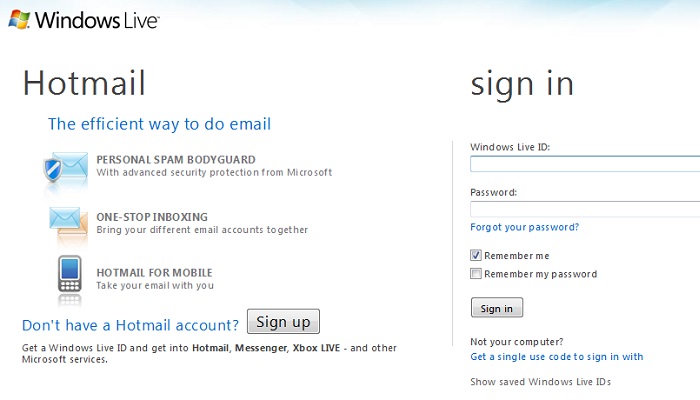
Setelah berhasil membuat akun Windows Live, Anda bisa mengelola pengaturan akun Anda untuk menyesuaikan pengalaman penggunaan dan meningkatkan keamanan akun. Pengaturan ini meliputi keamanan, privasi, notifikasi, dan pengaturan lainnya.
Mengatur Keamanan dan Privasi Akun
Anda dapat mengontrol pengaturan keamanan dan privasi akun Windows Live Anda di Nokia Lumia 510. Ini memungkinkan Anda untuk mengatur tingkat keamanan dan privasi yang sesuai dengan kebutuhan Anda.
- Mengubah Kata Sandi: Anda dapat mengubah kata sandi akun Windows Live Anda untuk meningkatkan keamanan akun. Anda dapat melakukannya dengan mengakses menu pengaturan akun dan memilih opsi “Ubah Kata Sandi”.
- Aktivasi Verifikasi Dua Faktor: Fitur ini menambahkan lapisan keamanan ekstra dengan meminta kode verifikasi saat Anda masuk ke akun dari perangkat baru. Anda dapat mengaktifkan fitur ini di pengaturan keamanan akun Anda.
- Mengontrol Privasi Data: Anda dapat mengontrol informasi apa yang ingin Anda bagikan dengan aplikasi dan layanan Microsoft. Anda dapat mengatur preferensi privasi Anda di pengaturan privasi akun.
Mengatur Notifikasi, Cara membuat id windows live nokia lumia 510
Anda dapat mengatur notifikasi untuk berbagai aktivitas di akun Windows Live Anda, seperti email baru, permintaan pertemanan, atau aktivitas di aplikasi.
- Mengatur Jenis Notifikasi: Anda dapat memilih jenis notifikasi yang ingin Anda terima, seperti email, pesan teks, atau notifikasi di aplikasi.
- Mengatur Frekuensi Notifikasi: Anda dapat mengatur frekuensi notifikasi, seperti setiap jam, setiap hari, atau hanya ketika ada aktivitas penting.
- Mengatur Suara Notifikasi: Anda dapat memilih suara notifikasi yang ingin Anda gunakan untuk berbagai aktivitas.
Tips Keamanan untuk Melindungi Akun Windows Live
Berikut adalah beberapa tips keamanan untuk melindungi akun Windows Live Anda:
- Gunakan kata sandi yang kuat dan unik untuk akun Windows Live Anda.
- Aktifkan verifikasi dua faktor untuk meningkatkan keamanan akun.
- Hindari mengklik tautan mencurigakan atau membuka lampiran email dari pengirim yang tidak dikenal.
- Selalu perbarui perangkat lunak dan sistem operasi Anda untuk memastikan keamanan yang optimal.
- Berhati-hatilah saat menggunakan Wi-Fi publik, karena dapat rentan terhadap serangan.
Penutup

Dengan ID Windows Live, Anda dapat memanfaatkan Nokia Lumia 510 secara maksimal. Nikmati akses ke aplikasi dan layanan Microsoft, sinkronkan data Anda dengan perangkat lain, dan tetap terhubung dengan teman dan keluarga. Jadi, tunggu apa lagi? Segera buat ID Windows Live Anda dan mulailah menjelajahi dunia digital yang luas.
FAQ Terkini
Apakah ID Windows Live sama dengan akun Microsoft?
Ya, ID Windows Live dan akun Microsoft adalah hal yang sama.
Bagaimana jika saya lupa kata sandi ID Windows Live saya?
Anda dapat mengatur ulang kata sandi melalui situs web Microsoft atau aplikasi Windows Live.
Apakah saya dapat menggunakan ID Windows Live di perangkat lain selain Nokia Lumia 510?
Tentu, Anda dapat menggunakan ID Windows Live di berbagai perangkat yang kompatibel dengan sistem operasi Windows.